Von Namratha Nayak
Combase.dll ist eine Betriebssystemdatei für Windows, die für das ordnungsgemäße Funktionieren der Programme auf Ihrem Computer sorgt. Die Anweisungen und Funktionen zum Ausführen der EXE-Dateien sind in dieser DLL-Datei enthalten. Viele Benutzer haben gemeldet, dass der Fehler angezeigt wird, der besagt: combase.dll-Datei nicht gefunden beim Installieren oder Öffnen einer Anwendung auf ihrem Windows-PC.
Lesen Sie diesen Artikel, um Lösungen zu finden, um den fehlenden Fehler der Datei combase.dll zu beheben, wenn dies auf Ihrem Computer auftritt.
Inhaltsverzeichnis
Fix 1 – Führen Sie einen SFC- und DISM-Scan aus
1. Offen Lauf Verwendung der Windows und R-Taste Kombination.
2. Typ cmd und drücke Strg + Umschalt + Eingabetaste öffnen Eingabeaufforderung als Administrator.

3. Wenn die UAC fordert Sie auf, dann klicken Sie auf Jawohl.
4. Geben Sie den unten angegebenen Befehl ein
sfc /scannow

5. Warten Sie einige Zeit, bis der Scan abgeschlossen ist. Neu starten Ihren PC und überprüfen Sie, ob der Fehler während der Verwendung oder Durchführung einer Anwendungsinstallation auftritt.
6. Wenn der Fehler weiterhin besteht, öffnen Sie Eingabeaufforderung als Administrator wieder.
7. Geben Sie den folgenden Befehl ein, um das DISM-Tool zum Reparieren und Wiederherstellen des PC-Zustands auszuführen.
DISM /Online /Cleanup-Image /RestoreHealth

8. Neustart Ihr System, sobald der Scan abgeschlossen ist. Überprüfen Sie nun, ob das Problem behoben ist.
Fix 2 – Registrieren Sie die DLL-Datei erneut
1. Drücken Sie Windows + S und Typ cmd im Suchfeld.
2. Rechtsklick An Eingabeaufforderung im Suchergebnis und klicken Sie auf Als Administrator ausführen.

3. Geben Sie den folgenden Befehl ein, um die DLL-Datei erneut zu registrieren
regsvr32 combase.dll
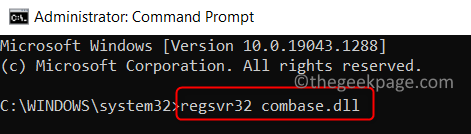
4. Warten Sie, bis eine Meldung angezeigt wird, dass die DLL erfolgreich registriert wurde.
5. Überprüfen Sie nach Abschluss dieses Vorgangs, ob das Problem weiterhin besteht, indem Sie den Vorgang ausführen, der es ausgelöst hat.
Fix 3 – Zurücksetzen oder Neuinstallieren von Windows
Wenn die beiden oben genannten Fixes Ihnen nicht geholfen haben, den Fehler combase.dll fehlt zu beheben, führen Sie einen Reset oder eine Neuinstallation Ihres Windows-PCs durch. Dies wird dazu beitragen, Ihren PC in seinen ursprünglichen Zustand zurückzusetzen und den Fehler wiederum zu beheben.
Befolgen Sie die Schritte in den angegebenen Links, um einen Reset durchzuführen für Windows 10 und Windows 11 Systeme.
Danke fürs Lesen.
Wir hoffen, dieser Artikel muss Ihnen geholfen haben, den Fehler im Zusammenhang mit der combase.dll Datei. Kommentieren Sie und teilen Sie uns die Lösung mit, die für Sie funktioniert hat.

![Die 5 besten All-in-One-Computer mit Windows 11 [Leistung & Preis]](/f/70a400b8863b8b74b4d0991d2152ee6a.jpg?width=300&height=460)
![Die 4 besten Startprogramme für Windows 11 für Android [kostenlos und kostenpflichtig]](/f/834afc804c73819885369ca57d36de6d.jpg?width=300&height=460)